Como gerar feed XML Glami para vender produtos de moda para WooCommerce [2024]
Publicados: 2024-06-28Se você possui uma loja online na Europa para vender produtos de moda, então você pode facilmente aumentar suas vendas promovendo em um mercado online popular – Glami.
Com mais de 47 milhões de visitantes mensais e mais de 450.000 pedidos gerados por mês, o mercado Glami é certamente uma plataforma na qual você pode confiar.
Agora, para divulgar seus produtos na Glami, é fundamental enviar os dados do produto no formato correto. Glami tem seu próprio formato de feed XML para enviar seus produtos para seu mercado.
A boa notícia é que se você administra uma loja WooCommerce, pode gerar esse feed de produto com apenas alguns cliques.
Neste guia, você aprenderá sobre os dados de produto necessários que você precisa incluir no feed XML Glami e sobre um plugin confiável que o ajudará a gerar o feed de produto em questão de minutos.
Então, vamos começar.
O que é Glami XML Feed?
Um feed XML é um formato de dados estruturado que permite compartilhar informações entre diferentes sistemas. Ele usa tags para definir elementos de dados, facilitando a compreensão e o processamento dos computadores.
No comércio eletrônico, os feeds XML são usados para compartilhar detalhes do produto, como descrições, preços e imagens, com diversas plataformas.
![Como gerar feed XML Glami para vender produtos de moda para WooCommerce [2024] 1](/uploads/article/54371/48MufGOnq5l7CdIL.webp)
Um Glami XML Feed, também conhecido como feed de produtos Glami, é projetado especificamente para o mecanismo de busca de moda Glami. Inclui títulos de produtos, descrições, preços, categorias, imagens e disponibilidade.
Usando um gerador de feed XML ou uma ferramenta para feed de produtos WooCommerce, você pode criar facilmente um feed Glami. Isso também garante que seus produtos sejam representados com precisão e facilmente encontrados pelos compradores.
Requisitos para ingressar na Glami para promover produtos WooCommerce
Para começar a vender na Glami, você deve atender aos seguintes requisitos:
- Certifique-se de ter uma loja de comércio eletrônico válida com certificação SSL.
- Prepare um feed XML adequado no formato aceito (explicado posteriormente neste artigo).
- Implemente Glami Pixel em seus produtos manualmente ou usando o Google Tag Manager.
- Preencha o formulário de registro e envie seu feed de produtos.
E é isso. Depois disso, você será notificado em dois dias úteis se seus produtos foram carregados com sucesso ou se houver algum erro.
Depois que seus produtos forem aprovados e publicados, você começará a receber mais tráfego rapidamente.
Para sua informação: Glami tem um módulo CPC flexível. Garante que os produtos com custos mais elevados tenham CPC mais elevado, enquanto os produtos com custos mais baixos terão menos CPC cobrado.
Além disso, certas categorias de produtos podem ter alterações sazonais no CPC; por exemplo, os produtos de verão terão um CPC mais baixo durante o inverno e um CPC mais alto no verão.
Agora que você conhece os requisitos, deixe-me orientá-lo na geração do feed XML do produto.
Estrutura de feed XML para upload de produtos no Glami
Normalmente, a estrutura do feed é a seguinte:
<?xml version="1.0" encoding="utf-8"?> <SHOP> <SHOPITEM> ---PRODUCT ATTRIBUTES AND DATA HERE--- </SHOPITEM> <SHOPITEM> ---PRODUCT ATTRIBUTES AND DATA HERE--- </SHOPITEM> </SHOP>**Cada produto é considerado um SHOPITEM no feed.
Se você possui uma loja WooCommerce, não precisa se preocupar em criar esse formato sozinho. Você pode simplesmente usar o plugin Product Feed Manager para WooCommerce, para gerar esse feed com apenas alguns cliques.
Agora, vejamos uma lista dos atributos de produto obrigatórios que você deve incluir para cada produto. Posteriormente, mostrarei um exemplo de feed XML com dados do produto e orientarei você sobre como gerar esse feed rapidamente.
Atributos de produto obrigatórios para Glami Feed
![Como gerar feed XML Glami para vender produtos de moda para WooCommerce [2024] 2](/uploads/article/54371/WlFPv9fCtfreRpOT.webp)
A seguir estão os atributos obrigatórios que você precisa enviar para cada produto.
- ITEM_ID
- NOME DO PRODUTO
- DESCRIÇÃO
- URL
- IMGURL
- PRICE_IVA
- FABRICANTE
- CATEGORIATEXTO
- TAMANHO
- DATA DE ENTREGA
- ITEMGROUP_ID
Leia detalhes sobre cada um desses atributos abaixo
| Atributo | Formatar com exemplo |
|---|---|
| ITEM_ID Este é o ID exclusivo de um produto. No WooCommerce, você pode usar o ID do produto ou o SKU como valor para este atributo. | <ITEM_ID>1031</ITEM_ID> |
| NOME DO PRODUTO Este é o título do produto. Você pode usar o título do produto do WooCommerce como valor. Recomenda-se adicionar características ao título, como gênero, material, cor ou outras características notáveis que possam definir seu produto (exceto o tamanho). *Isso também ajudará a classificar os produtos em sua própria loja. Não adicione quaisquer termos promocionais ao nome do produto, como “entrega gratuita” ou “desconto”, etc. | <PRODUCTNAME>Pulôver com capuz masculino – vermelho</PRODUCTNAME> |
| DESCRIÇÃO Você pode incluir uma breve descrição do produto explicando mais sobre os recursos do produto. Não forneça informações falsas sobre o produto. Envie a descrição no idioma correto do seu mercado Glami local. Por exemplo, se você vende na República Tcheca, a descrição deve estar no idioma tcheco. | <DESCRIPTION><![CDATA[ Este moletom tem o logotipo da marca na frente e meio zíper ]]></DESCRIPTION> |
| URL Este é o link para a página do produto em seu site. *Certifique-se de que seja certificado SSL. | <URL>https://www.seudominio.cz/products/pullover-hoodie-1</URL> |
| IMGURL Este é o link para a imagem principal do produto. Você deve enviar uma imagem real do produto. Não deve conter gráficos, melhorias, marcas d’água ou textos promocionais. Além disso, não deve haver nenhum outro objeto visível na imagem – deve ser apenas o produto com fundo claro. A imagem deve ter pelo menos 500 px de largura. Se for uma variante do produto, a imagem deverá corresponder exatamente à variante. Por exemplo, se uma camiseta varia nas cores Vermelho e Azul, então a variante Vermelha deverá incluir a imagem da camiseta Vermelha, e a variante Azul deverá incluir a imagem da camiseta Azul. | <IMGURL>https://www.seudominio.cz/ pullover-hoodie-1-img1.png</IMGURL> |
| PRICE_IVA Este é o preço líquido do produto. Não há necessidade de incluir a moeda, pois ela é decidida com base no local em que você está promovendo. Não use separadores de milhar. Você só pode usar um decimal(.) ou vírgula(,) para indicar um valor fracionário. | <PRICE_VAT>29,99</PRICE_VAT> |
| FABRICANTE Esta é a marca do produto. Envie este atributo somente quando o produto for de uma marca listada na Glami. Portanto, antes de adicionar este atributo, navegue pela lista de marcas da Glami para descobrir se você tem produtos que se enquadram neles. | <FABRICANTE>Adidas</FABRICANTE> |
| CATEGORIATEXTO Glami tem sua própria lista de categorias, e você precisa indicar em qual categoria cada um de seus produtos pode se enquadrar. Você pode ver todas as categorias aqui: Glami.cz – – Visualização XML – Visualização de PDF Glami.eco – – Visualização XML – Visualização de PDF **Você encontrará listas de categorias no idioma desejado na página de conhecimento do seu respectivo país. PS Você pode usar o mapeamento de categorias em nosso plugin sugerido para enviar a categoria correta de acordo com os requisitos da Glami sem alterar as categorias reais em sua loja WooCommerce. ** Explicarei como mais adiante neste guia. | <CATEGORYTEXT>Glami.eco | Roupas e calçados masculinos sustentáveis | Roupas masculinas sustentáveis</CATEGORYTEXT> |
| TAMANHO Para cada produto, você precisa enviar o parâmetro de tamanho. Por padrão, o valor é considerado como sistema de tamanho UE ou INT. Se você seguir qualquer outro sistema de tamanho, inclua também o atributo “SIZE_SYSTEM”, para indicar o sistema que você segue. | <PARAM> <PARAM_NAME>tamanho</PARAM_NAME> <VAL>41</VAL> </PARAM> |
| DATA DE ENTREGA Na verdade, esse atributo indica quando o produto estará disponível para envio, ou seja, se estiver em estoque. Se você tiver o produto em estoque, use o valor como 0. Caso contrário, mencione o número de dias após os quais o produto estará em estoque. *Não envie nenhum produto que só esteja disponível mediante solicitação. | <DELIVERY_DATE>0</DELIVERY_DATE> |
| ITEMGROUP_ID Para um produto variável, cada variante deve ser enviada como um item de loja separado, mas todas devem ter um ID de grupo de itens comum para indicar que são variantes do mesmo produto. | <ITEMGROUP_ID>1030</ITEMGROUP_ID> |
Atributos opcionais do produto que você pode incluir no feed
Você também pode enviar alguns atributos adicionais para melhorar o desempenho.
- URL_SIZE : se você tiver um produto variável que varia de acordo com o tamanho, poderá incluir esse atributo e enviar o link do produto com o tamanho selecionado por padrão.
Format: <URL_SIZE>https://www.yourdomain.cz/products/pullover-hoodie-1?size=41</URL_SIZE>- IMGURL_ALTERNATIVE : você pode enviar imagens adicionais do seu produto usando este atributo. Envie este atributo várias vezes para incluir várias imagens adicionais.
Format: <IMGURL_ALTERNATIVE>https://www.yourdomain.cz/pullover-hoodie-1-img2.png</IMGURL_ALTERNATIVE> <IMGURL_ALTERNATIVE>https://www.yourdomain.cz/pullover-hoodie-1-img3.png</IMGURL_ALTERNATIVE>- PARAM : você pode enviar parâmetros ou recursos extras do produto usando esses atributos (iguais ao atributo size).
Format: <PARAM> <PARAM_NAME>colour</PARAM_NAME> <VAL>green</VAL> </PARAM>- MATERIAL : Você tem a opção de enviar o material e a porcentagem de material utilizado no produto. Seu formato é semelhante ao atributo Size e Param, mas possui uma tag Percentage adicional.
Format: <PARAM> <PARAM_NAME>material lining</PARAM_NAME> <VAL>cotton</VAL> <PERCENTAGE>50%</PERCENTAGE> </PARAM>- SIZE_SYSTEM : Se você usar um sistema de tamanho diferente da UE ou Internacional, poderá enviar este atributo para indicar qual sistema de tamanho você usa. – Sistemas de tamanho suportados.
Format: <PARAM> <PARAM_NAME>size_system</PARAM_NAME> <VAL>US</VAL> </PARAM>- ENTREGA: você pode adicionar informações de entrega adicionais para um produto se entregar esse produto específico usando um serviço postal diferente do método de entrega padrão. Você precisa incluir o ID de entrega, o preço de entrega e o COD do preço de entrega.
Format: <DELIVERY> <DELIVERY_ID>PPL</DELIVERY_ID> <DELIVERY_PRICE>45</DELIVERY_PRICE> <DELIVERY_PRICE_COD>90</DELIVERY_PRICE_COD> </DELIVERY>- EAN: Se você possui o EAN do produto, pode enviá-lo através deste atributo.
Format: <EAN>1234567890123</EAN>- Parâmetros mais relevantes : você também pode enviar parâmetros ou recursos adicionais de seus produtos para torná-los mais relevantes. Por exemplo, se você tiver uma fantasia para o Halloween, poderá enviar um parâmetro para 'ocasião' com o valor 'Halloween'. Cada parâmetro enviado será um recurso de produto separado que será classificado no mercado. Aqui estão mais alguns exemplos:
<PARAM> <PARAM_NAME>occasion</PARAM_NAME> <VAL>halloween</VAL> </PARAM> <PARAM> <PARAM_NAME>pattern</PARAM_NAME> <VAL>checkered</VAL> </PARAM> <PARAM> <PARAM_NAME>season</PARAM_NAME> <VAL>winter</VAL> </PARAM>Exemplo de feed para Glami no formato certo
Aqui está um exemplo de estrutura de feed com atributos obrigatórios e dados de exemplo.
<?xml version="1.0" encoding="utf-8"?> <SHOP> <SHOPITEM> <ITEM_ID>1031</ITEM_ID> <PRODUCTNAME>Pullover Hoodie For Men - Red</PRODUCTNAME> <DESCRIPTION><![CDATA[ This hoodie has a branded logo on front and a half-zip closure ]]></DESCRIPTION> <URL>https://www.yourdomain.cz/products/pullover-hoodie-1</URL> <IMGURL>http://images.example.com/adidas-superstar-ii-2015.jpg</IMGURL> <PRICE_VAT>29.99</PRICE_VAT> <MANUFACTURER>Adidas</MANUFACTURER> <CATEGORYTEXT>Glami.eco | Men's sustainable clothing and shoes | Men's sustainable clothing</CATEGORYTEXT> <PARAM> <PARAM_NAME>size</PARAM_NAME> <VAL>41</VAL> </PARAM> <DELIVERY_DATE>0</DELIVERY_DATE> <PARAM_NAME>colour</PARAM_NAME> <VAL>blue</VAL> </PARAM> <PARAM_NAME>style</PARAM_NAME> <VAL>lifestyle</VAL> </PARAM> <ITEMGROUP_ID>1030</ITEMGROUP_ID> </SHOPITEM> </SHOP>Agora que você tem uma boa ideia dos dados de produto necessários que precisa enviar no Glami, deixe-nos ver como você pode gerar um feed XML de seus produtos WooCommerce com apenas alguns cliques.

7 etapas para gerar feed de produtos Glami em sua loja WooCommerce
No WooCommerce, você encontrará uma ferramenta eficiente, Product Feed Manager for WooCommerce, para gerar um feed XML para todos os seus produtos com apenas alguns cliques.
O plugin possui um modelo pré-construído com os dados do produto necessários para Glami no formato correto.
Este guia lhe dará instruções passo a passo sobre como usar o plugin e gerar o feed necessário rapidamente.
Etapa 1 – Instalar e ativar o Product Feed Manager
1. Vá para o seu painel. Aqui, vá para Plugins e clique no botão Adicionar Novo
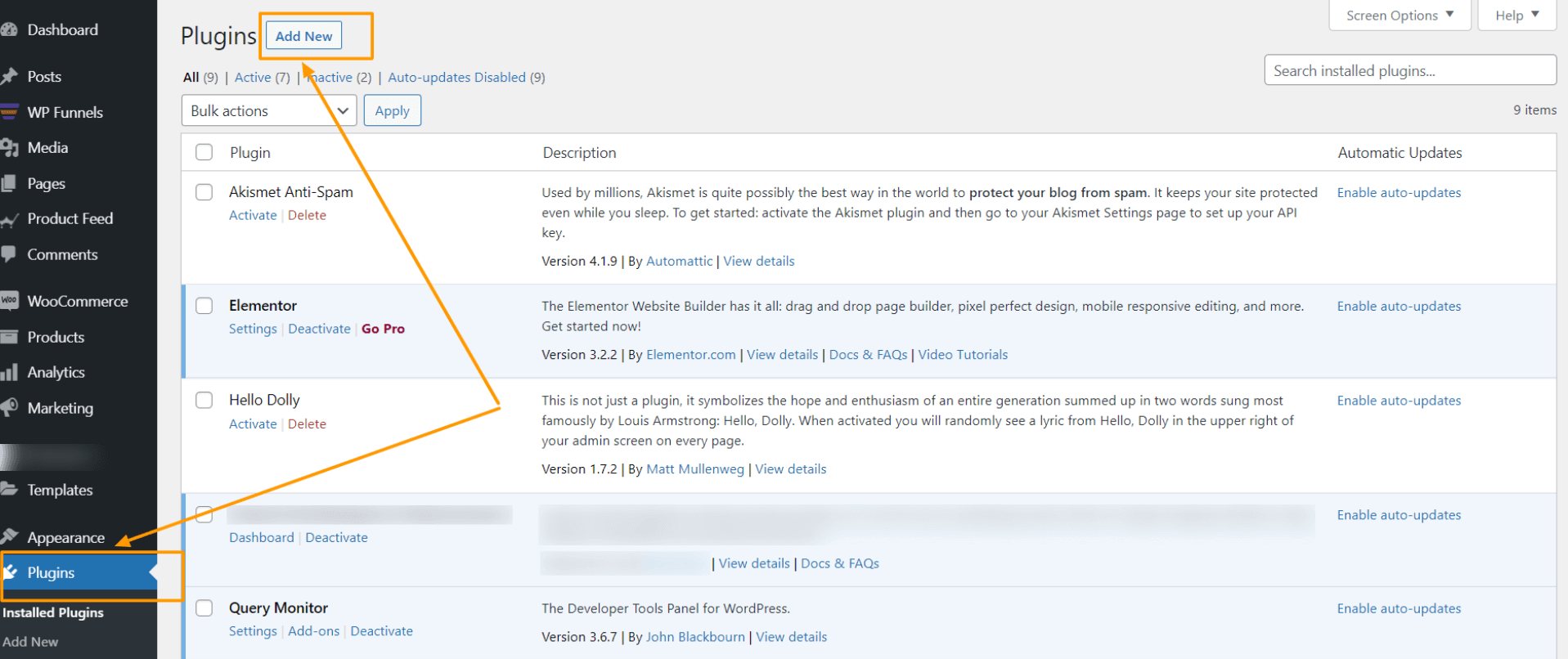
2. Digite “Product Feed Manager” na caixa de pesquisa e você encontrará o plugin Product Feed Manager para WooCommerce.
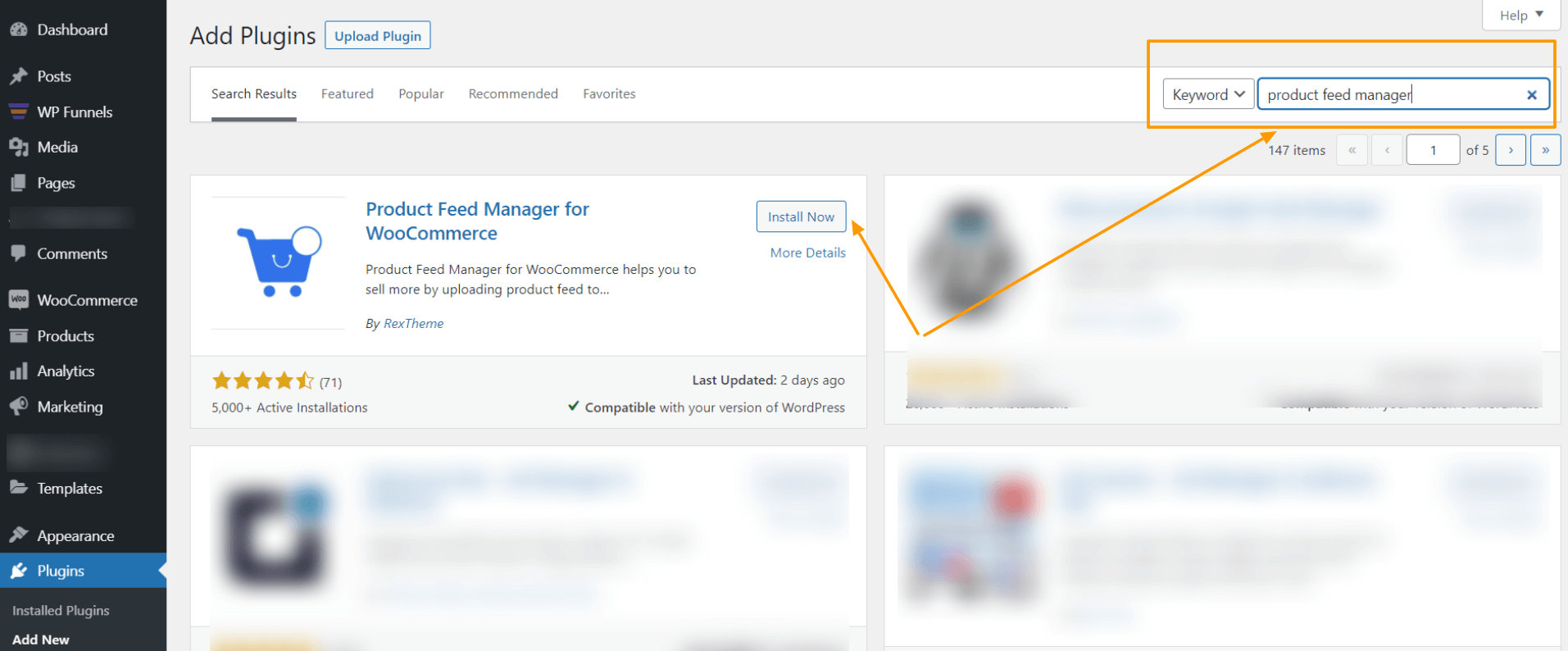
3. Clique no botão Instalar agora e depois em Ativar o plugin.
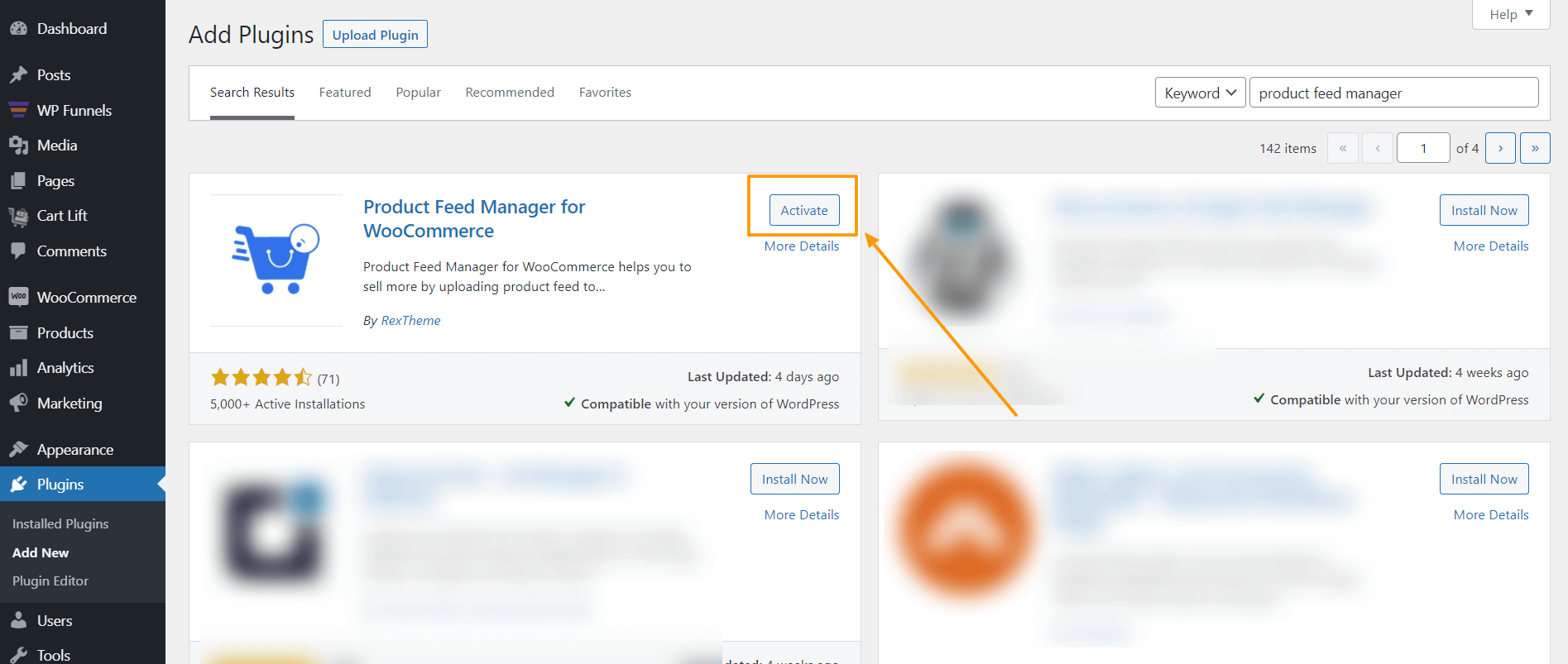
Depois de ativar o plug-in, você encontrará o menu Feed de produtos nos menus do painel.
Passo 2 – Importar modelo Glami para geração de feed
1. Em seu painel, clique em Feed de produtos e depois clique na opção Adicionar novo feed .
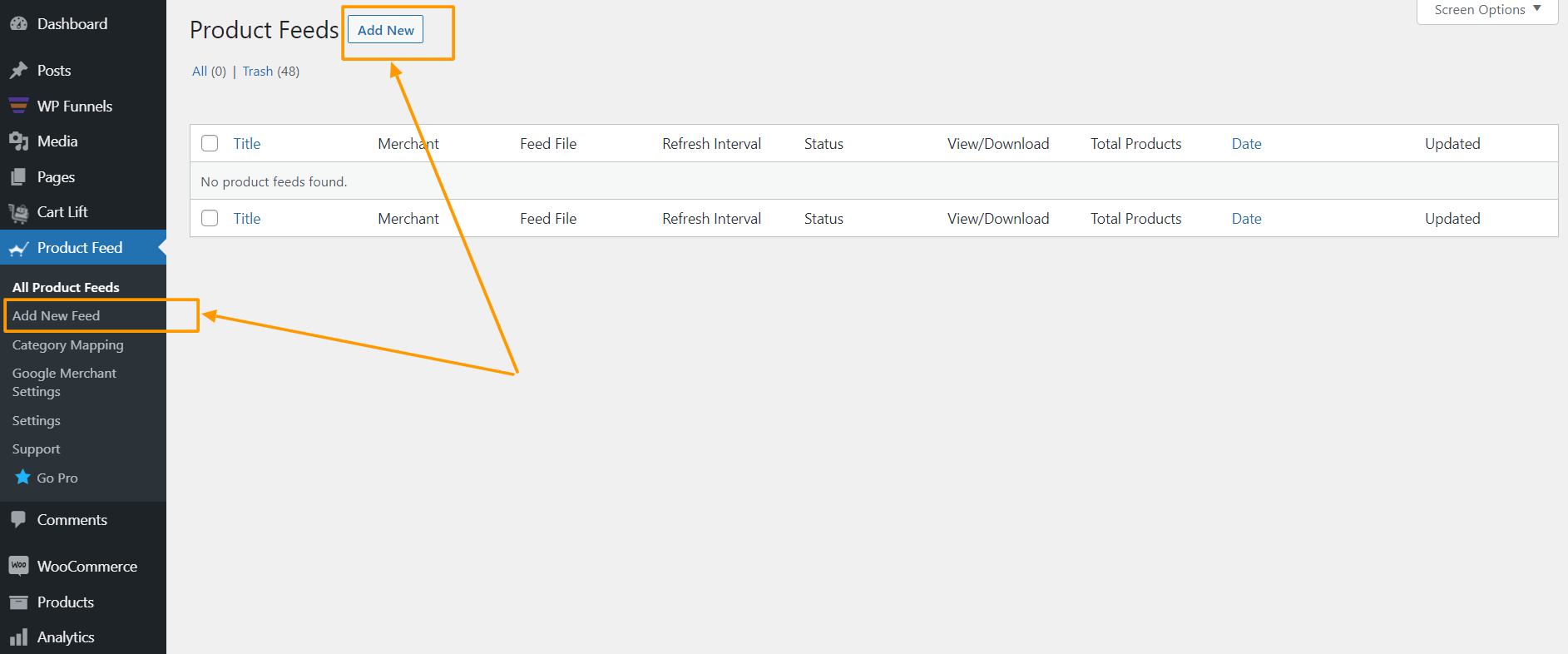
Isso o levará para a página de criação de feed
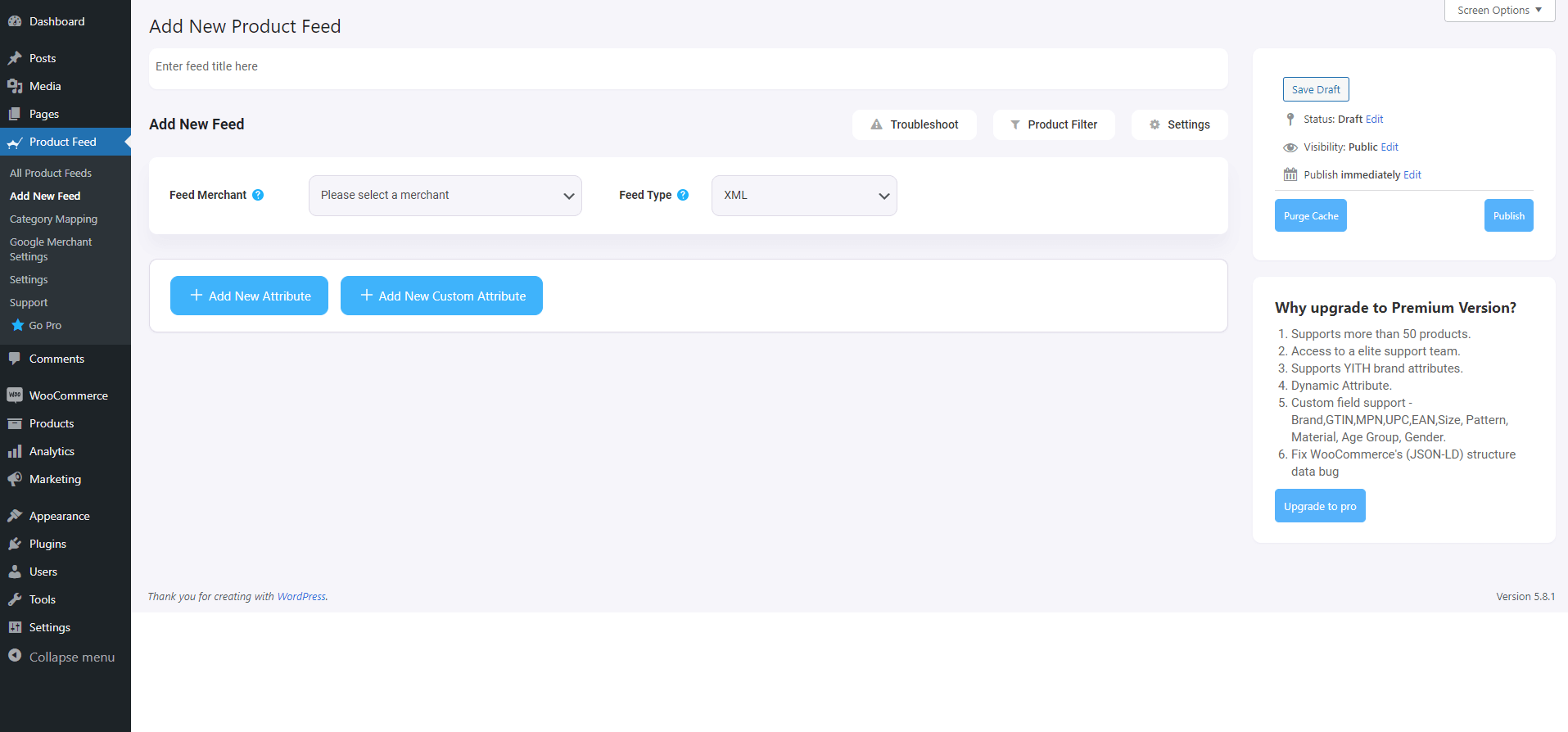
Aqui, no topo, você terá a opção de dar um nome ao seu feed, você também pode pular.
2. Clique no menu suspenso Feed Merchant e você obterá a lista de todos os comerciantes suportados.
Você pode rolar para baixo na lista suspensa do comerciante ou digitar Glami na caixa de pesquisa e obterá a opção Glami na lista.
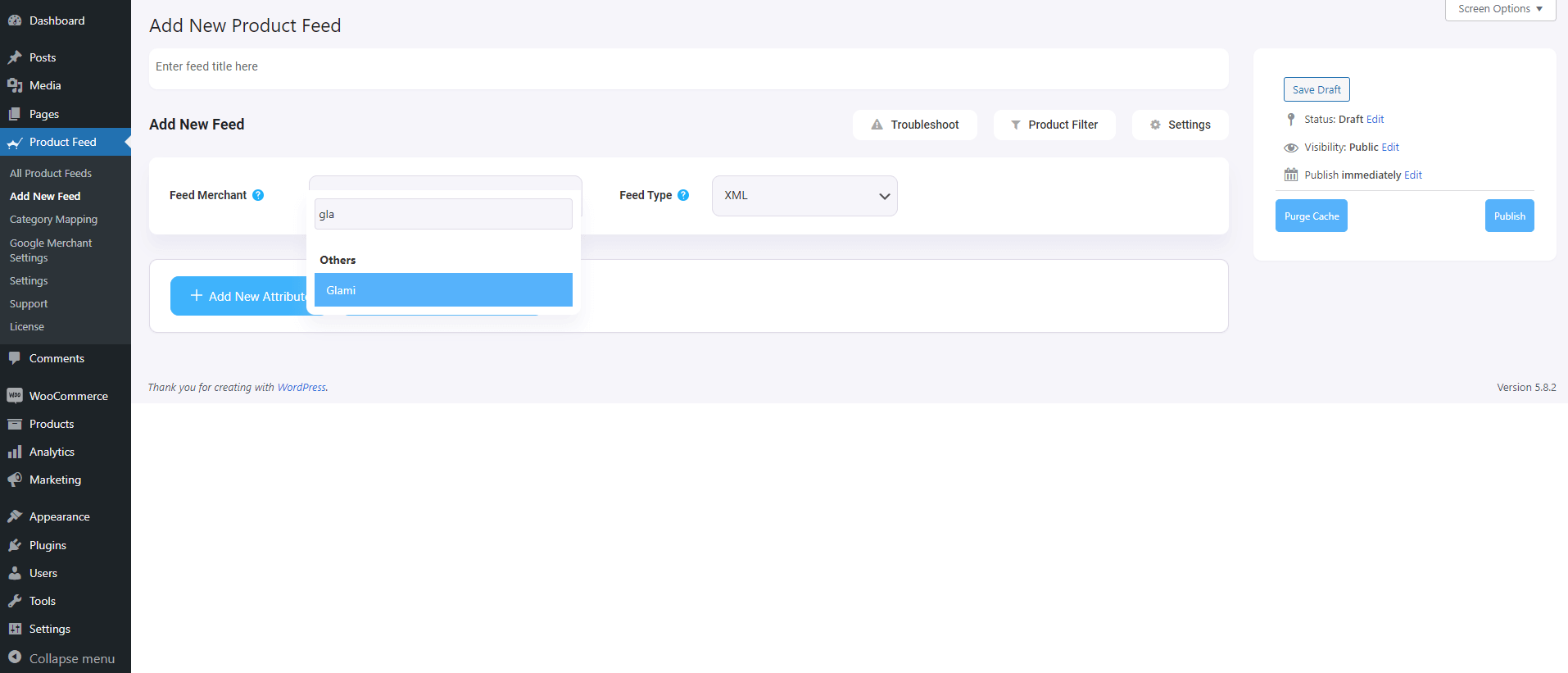
Selecione Glami e todos os atributos necessários do Glami serão carregados abaixo.
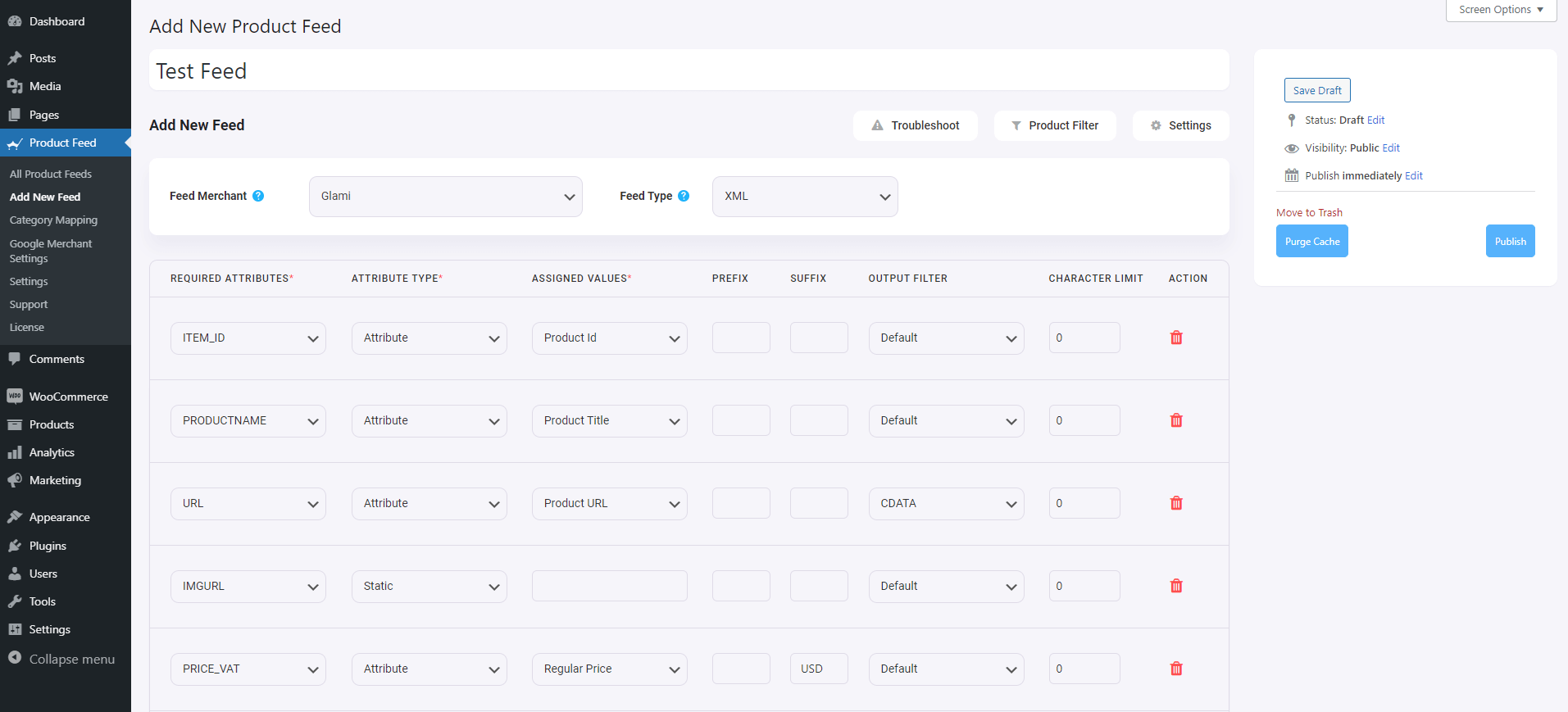
Etapa 3 – Crie um novo feed de produtos
Agora, você pode ver três botões na caixa de texto Título do feed, Solução de problemas, Filtro de produto e Configurações.
1. Se você estiver tendo problemas para gerar feed, clique neste botão Solução de problemas , que o levará para a página Solução de problemas, que pode ser útil para você.
2. Se quiser usar algum filtro ou condição, você pode clicar na opção Filtro de Produto , e uma gaveta deslizará do lado direito da janela, e lá você obterá os seguintes filtros:
- Todos os itens em destaque
- Filtro customizado
- Filtro de categoria
- Filtro de tags
- Filtro de produto (Pro)
Você pode selecionar qualquer opção de filtro e usá-la conforme sua necessidade e clicar no botão Fechar quando terminar.
3. Agora, para agendar seu feed ou escolher quais tipos de produtos serão incluídos em seu feed, clique no botão Configurações , e você receberá uma lista de opções para excluir ou incluir produtos.
Altere as opções conforme sua necessidade e clique no botão Fechar quando terminar.
Etapa 4 – Use o modelo de feed XML Glami
1. Se você olhar o botão suspenso Feed Merchant, você verá outro menu suspenso “Feed Type”, você pode clicar aqui para definir o tipo deste feed. Você pode definir diferentes tipos de feeds dependendo dos tipos de feeds que este comerciante suporta ou para quais tipos de feeds este Product Feed Manager tem suporte.
Para Favi, XML será selecionado por padrão.
2. Agora, na seção de atributos, você verá que todos os atributos estão na coluna Atributos Obrigatórios e seus valores são definidos de acordo com os atributos na coluna Valores Atribuídos.
Você pode alterar qualquer valor para qualquer atributo, basta clicar no menu suspenso de valores e selecionar seu valor preferido.
Todos os atributos obrigatórios aparecerão abaixo. Agora, a maioria dos atributos já estará configurada, mas observe que alguns desses atributos não estão atribuídos.
Etapa 5 – Atribua os valores corretos aos atributos não atribuídos.
1. Você simplesmente precisará atribuir valores para o seguinte:
- Fabricante: Se você for o único fabricante de todos os seus produtos, poderá definir o tipo como Estático e inserir o nome da sua empresa como valor. Se você tiver nomes de marcas diferentes para produtos diferentes, terá que salvar o valor em um campo personalizado ou atributo de produto e usar esse valor aqui. **Você pode tentar usar Perfect Brands for WooCommerce para atribuir nomes de marcas com mais facilidade.
- Texto da categoria: Para atribuir o texto da categoria, você precisará usar o mapeamento de categorias, o que será feito na próxima etapa. Por enquanto, deixe como está.
- Valor do tamanho: você pode ver que o atributo 'tamanho' é adicionado como parâmetro. Para o valor, você deve atribuir o nome do campo ou o nome do atributo no qual você salvou o tamanho.
2. Em seguida, role para cima e publique o feed.
Depois que o feed for publicado, é hora de usar o mapeamento de categorias.
Etapa 6 – Use o mapeamento de categorias usando a lista de categorias aceitas da Glami
Para usar o mapeamento de categorias, primeiro você precisará da lista de categorias suportada pelo Glami.
- Lista de categorias para a República Tcheca
- Lista de categorias para o Eco Site
Siga as instruções abaixo.
1. Nos menus do painel, em Feed de produtos, clique em Mapeamento de categoria. Você será direcionado para a página de mapeamento de categorias.
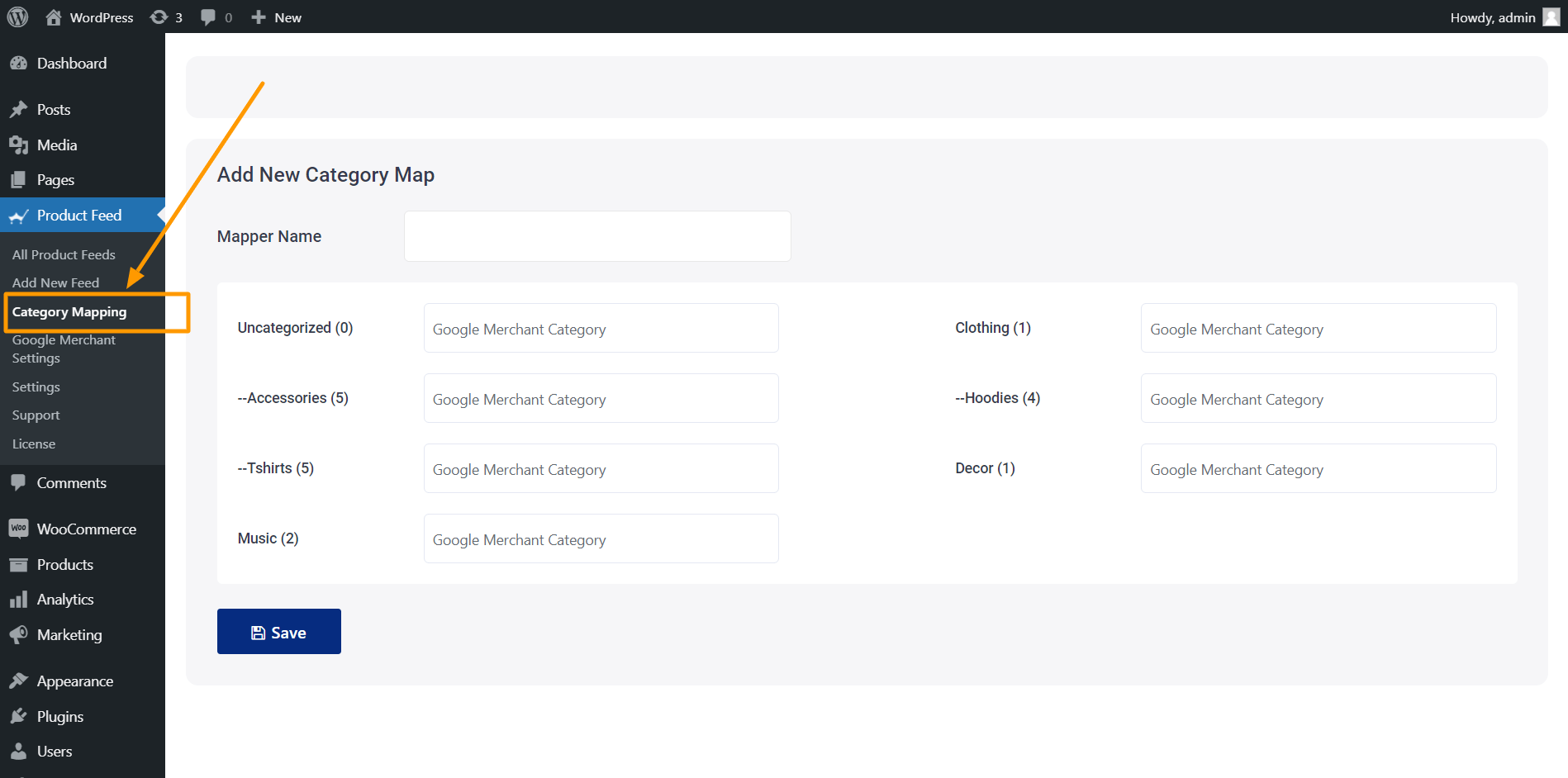
Aqui, todas as categorias da sua loja serão listadas.
2. Dê um nome no campo Nome do mapeador.
3. Em seguida, para cada categoria listada aqui, encontre uma categoria relevante/apropriada na lista de categorias da Glami. Em seguida, copie o nome completo da categoria e cole no campo ao lado da respectiva categoria.
4. Role para baixo e clique no botão Salvar e seu mapeador será salvo.
Etapa 7 – Atualize e gere seu feed XML preciso
1. Vá para Painel > Feed de produtos > Todos os feeds de produtos e edite o feed que você estava criando.
2. Depois de carregar, no lado direito, clique no botão Limpar Cache.
3. Em seguida, role para baixo até a seção Configuração de feed e clique no campo de valor do atributo Texto da categoria.
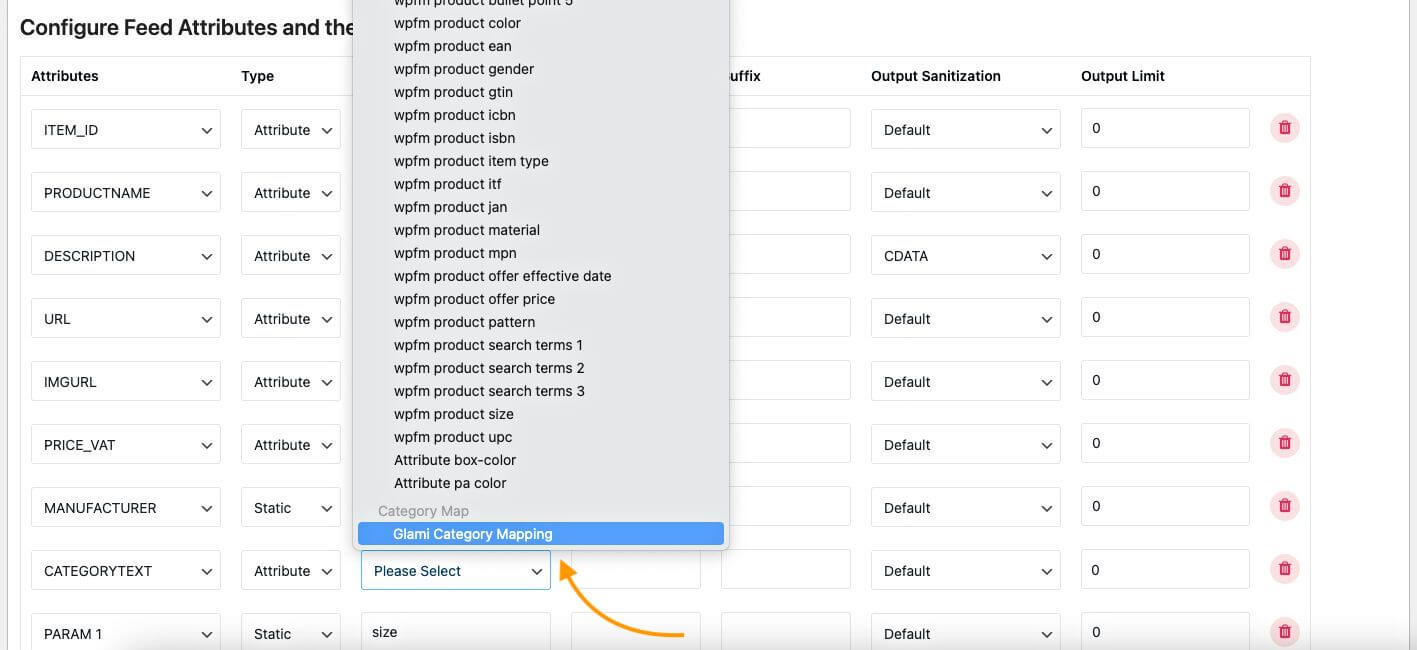
4. No final da lista de valores, você encontrará o mapa de categorias que criou. Selecione-o.
5. Agora role para cima e clique em Atualizar.
É isso. Você criou o feed de produtos necessário. A próxima coisa a fazer é implementar o Glami Pixel e enviar seus produtos de moda para o mercado Glami.
Basta verificar os requisitos para promover no Glami e carregar seus produtos em seu enorme mercado para começar a obter mais vendas.
Conclusão
Gerar um feed XML Glami para WooCommerce é importante para vender efetivamente seus produtos de moda na plataforma Glami.
Ao garantir que os títulos, descrições, preços, categorias, imagens e disponibilidade de seus produtos sejam representados com precisão, você pode aumentar significativamente sua visibilidade e vendas.
Usar um gerador de feed XML para WordPress simplifica esse processo, facilitando a criação e o gerenciamento de seu feed de produtos Glami.
Portanto, otimizar sua loja WooCommerce com um feed Glami XML bem estruturado pode aumentar sua presença no mecanismo de busca de moda Glami, atraindo mais clientes e impulsionando as vendas. Você pode gerar facilmente seu feed XML Glami com um gerenciador de feed de produto.
**Perguntas frequentes**
Como faço para criar um feed de produtos Glami para minha loja WooCommerce?
- Para criar um feed de produtos Glami para sua loja WooCommerce, use um plugin gerador de feed XML como o PFM. Ele simplifica o processo gerando automaticamente o feed XML Glami necessário com os detalhes do seu produto, incluindo títulos, descrições, preços e imagens.
Por que devo usar um feed XML Glami?
- Usar um feed XML Glami ajuda você a exibir seus produtos de moda na plataforma Glami, aumentando sua visibilidade e atraindo mais clientes. Ele garante que suas listagens sejam precisas e atualizadas, aumentando suas chances de realizar vendas.
Que informações devo incluir no meu feed Glami?
- Seu feed Glami deve incluir títulos de produtos, descrições, preços, categorias, imagens e disponibilidade. Isso garante que suas listagens sejam abrangentes e atraentes para potenciais compradores na plataforma Glami.
Posso atualizar meu feed Glami XML automaticamente?
- Sim, você pode configurar atualizações automáticas para seu feed XML Glami usando um plugin gerador de feed XML para WordPress. Isso garante que as informações do seu produto estejam sempre atualizadas, ajudando você a manter listagens precisas e evitar possíveis problemas com dados desatualizados.
Como faço para otimizar meu feed de produtos Glami?
- Para otimizar seu feed de produtos Glami, certifique-se de que os títulos dos produtos sejam claros e incluam palavras-chave relevantes. Use imagens de alta qualidade e forneça descrições detalhadas. Atualize regularmente seu feed Glami para manter suas listagens atualizadas e competitivas. Ao fazer isso, você aumenta suas chances de atrair mais clientes e aumentar as vendas.
